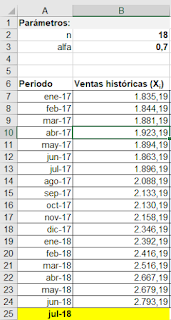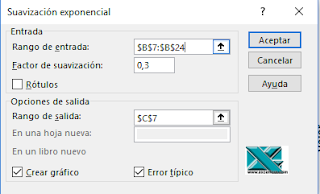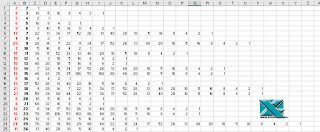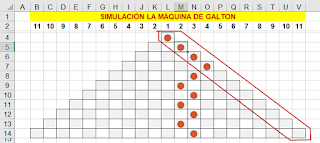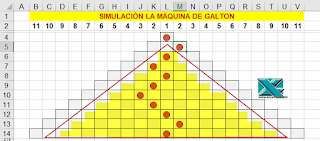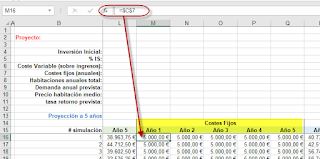Tocaremos hoy una herramienta que Excel pone a nuestra disposición para obtener un buen pronóstico o previsión de datos: La Suavización exponencial.
Se trata de aplicar un modelo de alisado exponencial (ver Wikipedia) que se basa en el método de Brown-Holt.
Este modelo de pronóstico precisa tan sólo de tres tipos de datos:
1-el pronóstico del último período (Ft-1),
2-las ventas del último período (At-1) y
3-el coeficiente de suavización (alfa, 0<alfa<1).
Responderá a al siguiente fórmula:
Ft=Ft-1+alfa x (At-1-Ft-1)
Si bien todo esta formulación la conseguiremos automáticamente a partir de la herramienta de Análisis de datos > Suavización exponencial.
Deberemos tener precaución con los valores dados a 'alfa' (constante de suavización), siendo valores de 0,2 a 0,3 adecuadas. Estos valores indican que el pronóstico actual debe ajustarse entre un 20 % y un 30 % del error en el pronóstico anterior.
Las constantes mayores generan una respuesta más rápida, pero pueden producir proyecciones erróneas. Las constantes más pequeñas pueden dar como resultado retrasos prolongados en los valores pronosticados.
OJO!!, el coeficiente de suavización, en la herramienta Suavización exponencial, responde al complementario empleado en la formulación de Método descrito, esto es, el 'coeficiente de suavización' es igual a (1-alfa) !!
Partiremos de los siguientes datos de ventas:
Accederemos ahora a la ficha Datos > grupo Análisis > botón Análisis de datos y buscaremos la herramienta 'Suavización Exponencial'
Al abrir la herramienta configuraremos los datos solicitados...
Completamos el Rango de entrada con el rango de celdas donde estén los datos históricos, en mi ejemplo, rango $B$7:$B$24
Como Factor de suavización indicaremos 0,3 (y así nuestro alfa será 1-0,3=0,7).
Como opciones de salida indicaremos la celda superior izquierda del rango destino, por ejemplo C7 y terminamos marcando las dos últimas opciones (de manera voluntaria) para mostrar:
1-Crear Gráfico
2-Error típico
El resultado:
Si comparamos el resultado obtenido en las celdas C7:D24 (a partir de la herramienta de 'Suavización exponencial') con el rango de celdas E7:E24 donde he aplicado las fórmulas:
=+E7+$B$3*(B7-E7)
veremos que es el mismo resultado...
Si hiciéramos alfa=1 el pronóstico o previsión obtenido coincidiría con los datos reales.
En general, podemos decir que este modelo de pronóstico de suavización exponencial simple es óptimo para patrones de ventas aleatorios o igualados, donde queremos eliminar el impacto de los elementos 'irregulares' históricos mediante un enfoque en períodos de ventas recientes.
Sin duda hay mejores, y más ajustados, métodos de previsión... ;-)
Se trata de aplicar un modelo de alisado exponencial (ver Wikipedia) que se basa en el método de Brown-Holt.
Este modelo de pronóstico precisa tan sólo de tres tipos de datos:
1-el pronóstico del último período (Ft-1),
2-las ventas del último período (At-1) y
3-el coeficiente de suavización (alfa, 0<alfa<1).
Responderá a al siguiente fórmula:
Ft=Ft-1+alfa x (At-1-Ft-1)
Si bien todo esta formulación la conseguiremos automáticamente a partir de la herramienta de Análisis de datos > Suavización exponencial.
Deberemos tener precaución con los valores dados a 'alfa' (constante de suavización), siendo valores de 0,2 a 0,3 adecuadas. Estos valores indican que el pronóstico actual debe ajustarse entre un 20 % y un 30 % del error en el pronóstico anterior.
Las constantes mayores generan una respuesta más rápida, pero pueden producir proyecciones erróneas. Las constantes más pequeñas pueden dar como resultado retrasos prolongados en los valores pronosticados.
OJO!!, el coeficiente de suavización, en la herramienta Suavización exponencial, responde al complementario empleado en la formulación de Método descrito, esto es, el 'coeficiente de suavización' es igual a (1-alfa) !!
Partiremos de los siguientes datos de ventas:
Accederemos ahora a la ficha Datos > grupo Análisis > botón Análisis de datos y buscaremos la herramienta 'Suavización Exponencial'
Al abrir la herramienta configuraremos los datos solicitados...
Completamos el Rango de entrada con el rango de celdas donde estén los datos históricos, en mi ejemplo, rango $B$7:$B$24
Como Factor de suavización indicaremos 0,3 (y así nuestro alfa será 1-0,3=0,7).
Como opciones de salida indicaremos la celda superior izquierda del rango destino, por ejemplo C7 y terminamos marcando las dos últimas opciones (de manera voluntaria) para mostrar:
1-Crear Gráfico
2-Error típico
El resultado:
Si comparamos el resultado obtenido en las celdas C7:D24 (a partir de la herramienta de 'Suavización exponencial') con el rango de celdas E7:E24 donde he aplicado las fórmulas:
=+E7+$B$3*(B7-E7)
veremos que es el mismo resultado...
Si hiciéramos alfa=1 el pronóstico o previsión obtenido coincidiría con los datos reales.
En general, podemos decir que este modelo de pronóstico de suavización exponencial simple es óptimo para patrones de ventas aleatorios o igualados, donde queremos eliminar el impacto de los elementos 'irregulares' históricos mediante un enfoque en períodos de ventas recientes.
Sin duda hay mejores, y más ajustados, métodos de previsión... ;-)